dns برای افزایش سرعت دانلود ps4
بالا بردن سرعت دانلود PS4 – چگونه سرعت دانلود PS4 خود را بالا ببریم؟
یکی از مشکلاتی که از روزهای اول نسل جاری کنسول های گیمینگ گریبانگیر گیمرها بوده است، پایین بودن سرعت دانلود PS4 و Xbox One و خرید اکانت ظرفیت ۱ بوده است که با توجه به حجم بالای محتوای این دو کنسول، باعث ایجاد مشکلاتی برای دارندگان این کنسول ها می شود. در این مقاله سعی داریم روشی برای افزایش سرعت دانلود PS4 به شما معرفی نماییم که مبتنی بر ایجاد تغییرات در تنظیمات DNS و MTU می باشد.
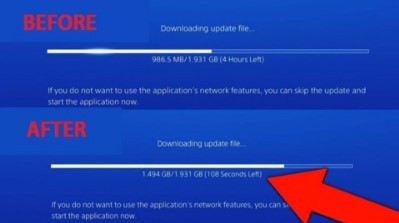
افزایش سرعت دانلود PS4 با استفاده از ایجاد تغییرات در تنظیمات DNS و MTU
به منظور افزایش سرعت دانلود PS4 پس از خرید بازی قانونی ps5 با استفاده از ایجاد تغییرات در تنظیمات DNS مراحل زیر را دنبال نمایید.
۱- کلید PlayStation روی کنترلر خود را فشار دهید.
۲- وارد قسمت تنظیمات (Settings) شده و از آنجا قسمت شبکه (Network) را انتخاب نمایید.
۳- در قسمت ظاهر شده گزینه “Set up Internet Connection” را انتخاب نمایید.
۴- در زیرمنوی نمایش داده شده در این قسمت بسته به نوع اتصال مدنظر خود کانکشن Wireless و یا LAN را انتخاب نمایید.
۵- به منظور بالا بردن سرعت دانلود به کمک تغییر تنظیمات DNS و یا MTU، گزینه Custom را انتخاب کنید.
۶- سپس با انتخاب گزینه Manual امکان ویرایش آدرس DNS را فراهم کنید.
۷- با طی کردن مراحل بالا، امکان وارد کردن آدرس های DNS اولیه و ثانویه فراهم می شود.
۸- برخی از آدرس های مورد استفاده و محبوب DNS در زیر آمده اند:
Google – 8.8.8.8 (“Primary” field); 8.8.4.4 (“Secondary” field).
OpenDNS – 208.67.222.222 (“Primary” field); 208.67.220.220 (“Secondary” field).
دقت کنید که اعداد و آدرس ها را درست وارد کنید در غیر اینصورت امکان برقراری ارتباط وجود نخواهد داشت.
۹- برای تنظیمات MTU نیز گزینه دستی را علامت بزنید.
۱۰- در این قسمت قادر به وارد کردن مقداری جدید برای MTU خواهید بود. مقدار اصلی MTU که توسط سونی تایید شده است ۱۴۷۳ می باشد. ولی در صورتی که ۱۴۷۳ جواب نداد، ۱۴۵۰ نیز مناسب است.
۱۱- پس از انتخاب Next، گزینه “Do Not Use” را انتخاب کنید.
۱۲- با فشردن کلید Next اتصال شما به اینترنت تست خواهد شد. در صورتی که این تست موفقیت آمیز باشد، تغییرات MTU شما به خوبی صورت گرفته است.
۱۳- از منوی پلی استیشن خارج شوید و اقدام به دانلود فایل مورد نظر خود نمایید. پیش بینی می شود که تغییر سرعت محسوسی در فرآیند دانلود شما مشاهده شود.
بهترین DNS ها برای استفاده در پلی استیشن
امروزه DNS یکی از موارد ضروری برای کاربران ایرانی به حساب میآید. پس از تحریم شبکه ایکس باکس لایو، کاربران ایکس باکس برای وصل شدن به سرورهای مایکروسافت از DNSهای متفاوتی استفاده میکردند. این در حالی است که این در شبکه پلی استیشن وجود ندارد، اما کاربران پلتفرم پلی استیشن معمولا از مشکل قطع شدن دانلود، سرعت پایین دانلود و موارد مشابه رنج میبرند.
در این مقاله بهسراغ بهترین DNSها برای شبکه پلی استیشن رفتهایم تا کاربران بتوانند بازیهایی مورد علاقه خود را که به هنگام دانلود دچار مشکل میشوند، بهراحتی دانلود و تجربه کنند.
نحوه وارد کردن DNS در شبکه پلی استیشن
ابتدا کنسول خود را روشن کرده و از بالا سمت راست، وارد بخش تنظیمات شوید. برای ست کردن DNS لازم است که شما وارد بخش شبکه شوید و DNSهای مدنظر را آنجا وارد کنید که در انتهای متن جدول DNSهای کاربردی شبکه پلی استیشن برای شما قرار گرفته است.
پس از انتخاب چرخدنده مربوطبه تنظیمات کنسول و انتخاب بخش شبکه (Network) صفحه بالا را مشاهده میکنید. دراینجا لازم است تا گزینه تنظیمات (Settings) را انتخاب و سپس وارد قسمت Set Up Internet Connection شوید. صفحهای که مشاهده میکنید، دقیقا محلی است که باید کانکشن خود را انتخاب و DNS مربوطه را در آن وارد کنید.
در ادامه، روی کانکشن مورد نظر خود آمده و آن را انتخاب نکنید، بلکه دکمه Option کنترلر را فشار داده تا منوی مخصوصی باز شود. در این منو گزینه Advanced Settings را انتخاب کنید؛ منویی که شما را به بخش مربوطبه وارد کردن DNS هدایت میکند.
در صفحه Advanced Settings گزینههای بسیاری را مشاهده میکنید که مربوطبه جزئیات و تنظیمات کانکشن شما است. تنها گزینههایی که برای ما مهم است، Primary DNS و Secondary DNS بوده و دست به سایر تنظیمات نزنید. با انتخاب هر یک از این گزینهها، میتوانید DNS مورد نظر خود را نوشته و در انتها دکمه OK را فشار دهید. پس از انجام فرایند اتصال به اینترنت، به صفحه اول برگردید و ازطریق بخش Connection Status یک بار Test Internet Connection بگیرید تا از صحت تمامی موارد مطلع شوید.
بهترین DNS ها برای پلی استیشن 5 و پلی استیشن 4
پس از یادگیری نحوه استفاده از DNSها، نوبت به پیدا کردن DNS کاربردی میرسد. در اینترنت DNSهای رایگان و پرمیوم مختلفی وجود دارد که بعضی از آنها جوابگو نبوده و بعضی دیگر مشکل کاربران را حل میکند. در زیر جدولی را برای شما فراهم کردهایم تا بتوانید DNS مدنظر خود را بهراحتی و بدون نیاز به گشتوگذار در اینترنت، پیدا کنید.
| DNS | توضیحات |
|
DNS گوگل برای بهتر شدن سرعت دانلود و پینگ |
|
DNS کلادفلر برای بهبود سرعت دانلود و قطع نشدن دانلود |
|
OpenDNS برای بهبود پینگ و سرعت دانلود |
|
NTT DNS برای بهبود سرعت دانلود |
|
Quad9 برای بهبود پینگ |
|
Verisign برای بهبود سرعت دانلود و قطع نشدن سرور |
بهترین راه برای افزایش سرعت دانلود PS4
راه های زیادی برای افزایش سرعت دانلود PS4 هنگام استفاده از PSN وجود دارد، اما بهترین ها کدامند؟ بهترین راه ها برای افزایش سرعت دانلود PS4 عبارتند از:
سرویس اینترنت سریعتر و در نتیجه سرعت دانلود PS4 را افزایش دهید.
برای به حداکثر رساندن سرعت دانلود PS4 به جای Wi-Fi از اتصال سیمی استفاده کنید.
PS4 خود را به روتر Wi-Fi نزدیکتر کنید تا سرعت دانلود سریع از روتر Wi-Fi خود را دریافت کنید.
اگر PS4 شما نزدیک نیست، روتر Wi-Fi بهتری با برد بهبودیافته بخرید.
از آداپتورهای خط برق در اطراف خانه خود استفاده کنید و PS4 خود را وصل کنید.
برای افزایش بالقوه سرعت دانلود PS4 خود، دانلود را متوقف و از سر بگیرید.
PS4 را در حالت استراحت قرار دهید.
فقط یک بازی را در یک زمان دانلود کنید. به لیست دانلود خود بروید و دانلودهای اضافی را متوقف کنید.
اگر روتر شما به اندازه کافی به PS4 نزدیک است، کافی است یک کابل از پشت کنسول به یک پورت روی روتر بزنید. اگر نمیتوانید بدون رد کردن کابل در خانه به روتر دسترسی پیدا کنید، ممکن است بخواهید روی آداپتورهای شبکه Powerline سرمایهگذاری کنید.
این دستگاه های هوشمند به شما امکان می دهند از طریق کابل های برق به روتر خود متصل شوید. برخی از خانههایی که سیمکشی بدی دارند برای این تنظیم ایدهآل نیستند، اما برای اکثر افراد این آداپتورها میتوانند سرعت بالایی را از هر اتاقی در خانه به شما ارائه دهند. همچنین پیشنهاد می کنیم برای مشاهده قیمت پلی استیشن 4 کلیک کنید.
پرسشهای متداول
استفاده از DNS چه تاثیری در پلی استیشن دارد؟
هرچند در شبکه پلی استیشن مشکل تحریم وجود ندارد، اما گاهی شاهد سرعت پایین دانلود بازیها هستیم. استفاده از DNS میتواند این موضوع را بهبود ببخشد.
بهترین DNS پلی استیشن کدام است؟
تاثیر DNS در سرعت دانلود کاربران به شرکت ارائهدهنده اینترنت آنها هم بستگی دارد. به همین دلیل باید موارد مختلف را امتحان کنید تا به نتیجه مطلوب برسید.
آیا استفاده از DNS مشکلی برای کنسول ایجاد میکند؟
در صورتی که از DNSهای معتبر استفاده کنید، هیچ مشکلی برای کنسول شما پیش نخواهد آمد.
منبع: خرید اکانت fifa 23 ps5